Mainos
Nykypäivän älypuhelimet suorittavat tehtävät ovat vaativampia kuin koskaan. Kasvavien tarpeiden tyydyttämiseksi prosessoreista on tullut tehokkaampia ja näytöt ovat kasvaneet suuremmiksi.
Valitettavasti litium-ioni-akut eivät ole edistyneet yhtä paljon. Tämän ansiosta voit luottaa yksinomaan ohjelmistoihin kestävämmän kestävyyden saavuttamiseksi, ellet halua päivitä puhelimeen, jonka akunkesto on suurin. Tässä on käytännön vinkkejä Android-puhelimen akun parantamiseksi.
1. Ohjaa sijaintiasi
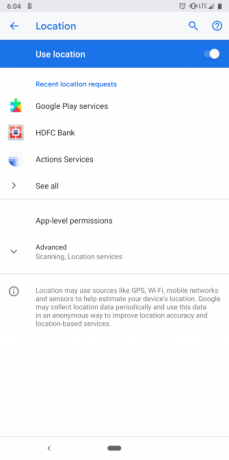
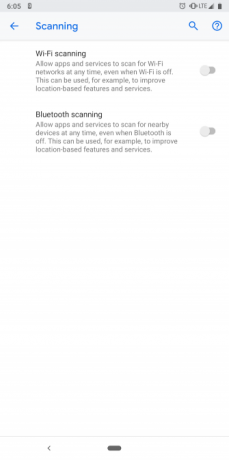
Äärimmäinen tapa parantaa puhelimen akkua on sammuttaa GPS-toiminto kokonaan. Todellisuudessa se ei kuitenkaan ole yleensä käytännöllistä. Siksi suosittelemme sen sijaan, että hallitset kuinka puhelimesi ja sovelluksesi käyttävät sijaintia.
Ensinnäkin, ellei sinulla ole aktiivista navigointia sovelluksissa, kuten Google Maps, vaihda Vain laite sijaintitila (Android Oreossa ja aiemmissa). Tässä tilassa puhelimesi koordinaatit määritetään vain GPS-tietojen avulla. Päällä Virransäästö ja Korkea tarkkuus
-tiloissa puhelin käyttää useita muita moduuleja, kuten Wi-Fi ja Bluetooth. Tämä kuluttaa enemmän akkua, eikä se yleensä ole tarpeen.Suunnata Asetukset> Suojaus ja sijainti> Sijainti vaihtaaksesi tätä vaihtoehtoa. Jos sinulla on Android Pie, sinun on vaihdettava toinen vaihtoehto. Vierailla asetukset > Turvallisuus ja sijainti > Sijainti> Lisäasetukset> Skannaus ja voit poistaa sen käytöstä Wi-Fi-skannaus ja Bluetooth-skannaus.
Lisäksi sinun tulee peruuttaa myös sijaintilupa sovelluksille, jotka eivät vaadi sitä koko ajan. Tämä estää heitä käyttämästä sijaintiasi taustalla. Voit tehdä niin siirtymällä Asetukset> Sovellukset ja ilmoitukset> Lisäasetukset> Sovelluksen käyttöoikeudet.
Pro-vinkki: Voit myöntää Android-käyttöoikeuksia väliaikaisesti kokeilemalla ulosheittäjä. Se voi peruuttaa käyttöoikeudet automaattisesti heti, kun poistut tietystä sovelluksesta.
2. Vaihda pimeälle puolelle
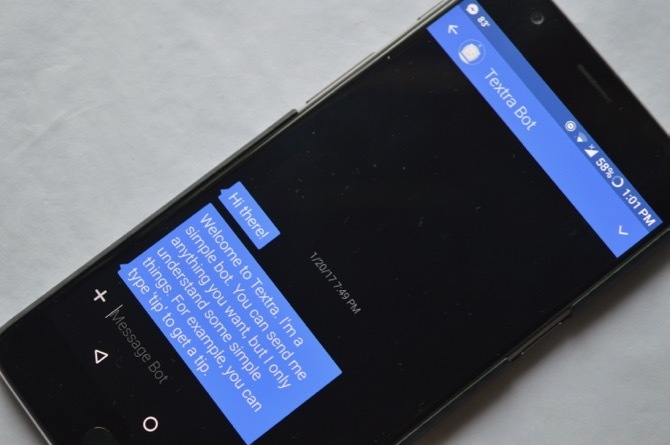
Jos puhelimesi urheilee OLED-näyttöä, tummalle teemalle siirtyminen säästää akkua. Koska OLED-näytöt voivat poistaa yksittäiset pikselit, syvämustat taustat antavat niiden kuluttaa vähemmän virtaa.
Voit hyödyntää tätä monella tavalla. Voit aloittaa soveltamalla tummaa taustakuvaa, ottamalla käyttöön koko järjestelmän tumman teeman, jos puhelimellasi on, ja ottamalla yötilan käyttöön yhteensopivissa sovelluksissa, kuten Twitterissä, Pocketissa ja muissa. Olemme katettu hienoja tumman teeman Android-sovelluksia 14 tumman teeman Android-sovellusta AMOLED-älypuhelimellesiJos sinulla on Android-älypuhelin, jossa on AMOLED-näyttö, sinun pitäisi hyödyntää näitä fantastisia sovelluksia, joissa sattuu olemaan tummia teemoja. Lue lisää sinun pitäisi kokeilla.
3. Poista näytön pikselit manuaalisesti käytöstä


Jos et halua tummemmista kaltevuuksista, voit myös sammuttaa pikselit manuaalisesti kolmannen osapuolen Pixoff-sovelluksen kautta. Sovellus voi käyttää myös yhtä monista käytettävissä olevista ruudukkokuvioista esimerkiksi esimerkiksi puoleen pikselien deaktivoimiseksi.
Ellet katso elokuvaa tai kuluta muuta HD-sisältöä, et huomaa paljon laadun heikkenemistä, varsinkin jos näytössä on vähintään 1080p-näyttö. Muutamiin Samsungin kaltaisiin valmistajiin kuuluu myös asetus, jonka avulla voit pienentää näytön tarkkuutta.
Ladata: Pixoff (ilmainen, premium-versio saatavana)
4. Sammuta automaattinen Wi-Fi
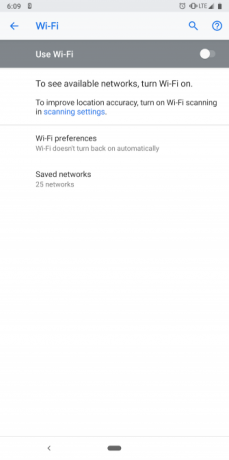

Oreo-päivityksen jälkeen Android sisältää ominaisuuden, joka etsii edelleen avoimia Wi-Fi-verkkoja, vaikka olet poistanut Wi-Fi-yhteyden käytöstä. Poista se käytöstä avaamalla Asetukset> Verkko ja Internet> Wi-Fi. Alla Wi-Fi-asetukset, poista valinta Ota Wi-Fi käyttöön automaattisesti vaihtoehto.
5. Rajoita sovelluksia, jotka toimivat taustalla
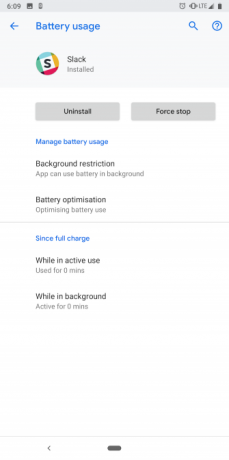

Useimmat käyttämäsi sovellukset ovat aktiivisia, vaikka poistut niistä. Tähän Android-sovelluskohtaiset akkutyökalut tulevat.
Yksinkertaisella kytkimellä voit estää sovellusta pääsemästä akkuun taustalla. Löydä tämä osoitteesta asetukset > Sovellukset ja ilmoitukset ja siellä, tietyn sovelluksen sivulla, napauta Lisäasetukset> Akku> Taustarajoitus.
Jos sinulla on vanhempi puhelin, voit kokeilla myös kolmannen osapuolen sovellusta nimeltä Greenify. Tämä estää sovelluksia käyttämästä resursseja taustalla automaattisesti. Suosittelemme kuitenkin natiivin ominaisuuden käyttämistä nykyaikaisissa laitteissa, koska se toimii yleensä paremmin kuin kolmannen osapuolen ratkaisut.
6. Hallinnoi kunkin sovelluksen taustatietojen käyttöä
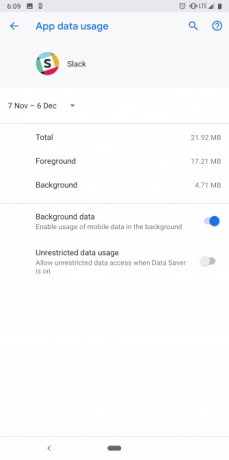

Samoin voit katkaista tietojen pääsyn sovelluksille, joiden ei mielestäsi pitäisi käyttää sitä taustalla. Saavuttaaksesi tämän asetuksen, noudata vaiheita yllä 5, mutta sen sijaan Akku, valitse Datan käyttö.
7. Tarkkaile virheellisesti käyttäviä sovelluksia
Akunkesto voi viedä suuren osuman, jos sovellus ei toimi niin kuin sen oletetaan. Tämän voi aiheuttaa mikä tahansa virheestä tahallinen aggressiivinen taustaominaisuus. Voit tarkistaa tämän siirtymällä kohtaan Asetukset> Akku> Valikko> Akun käyttö nähdäksesi, mitkä sovellukset ovat tyhjentäneet sen eniten.
Jos on sovellus, jota et käytä paljon, sinun on poistettava se ja tarkkailtava akkua päivän ajan nähdäksesi, parantaako se. Voit myös sulkea sovelluksen pakottamalla ja antamaan sille uuden kuvan. Jos mikään ei ole hyödyllistä, päästä eroon siitä ja vaihda vaihtoehto. Ja varmista, että sinulla ei ole yhtään pahimmat Android-akun tappajat Android-akun tappajat: 10 huonointa sovellusta, joka tyhjentää puhelimen akunPäästä eroon näistä sovelluksista, jos haluat akun kestävän kunnolla. Lue lisää puhelimellasi.
8. Vaihda Lite- tai Progressive Web -sovelluksiin


Toinen hieno menetelmä, joka ei vaadi paljon uhrauksia ja pidentää silti puhelimesi akun kestoa, on siirtyminen lite- tai progressiivisiin verkkosovelluksiin. Nämä ovat selaimessa saatavilla olevista sovelluksista supistettuja versioita. Yritykset tarjoavat heille kokemuksen parantamisen heikosti käytetyistä puhelimista. Ne vievät vähemmän resursseja, mutta et menetä paljon.
Sinulla on isäntä Android-sovelluksia Säästä tallennustilaa näiden 7 Lite -sovelluksen avullaJos sinulla on vanhempi laite tai vain halpa Android-puhelin, nämä sovellukset ovat sinulle paljon parempia kuin heidän valtavirran kollegansa. Lue lisää , yhtä hyvin kuin progressiiviset verkkosovellukset, saatavana 14 Fantastic Progressive Web -sovellusta puhelinmuistin tallentamiseenProgressiiviset verkkosovellukset toimivat missä tahansa mobiililaitteessa ja vievät murto-osan tilaa. Tässä on joitain, joita sinun pitäisi kokeilla tänään. Lue lisää tarkastaa.
9. Poista Google Assistant käytöstä
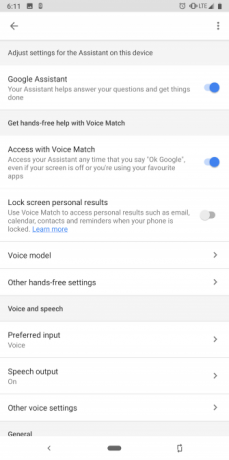
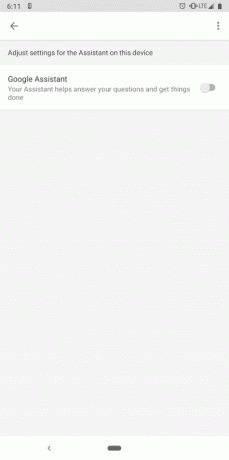
Sillä aikaa Google Assistant on kätevä työkalu hauskanpitoon ja työskentelyyn OK, Google: 20 hyödyllistä asiaa, jotka voit sanoa Android-puhelimellesiGoogle Assistant voi auttaa sinua saamaan paljon aikaan puhelimellasi. Tässä on koko joukko kokeiltavia OK-peruskäskyjä, mutta hyödyllisiä OK-komentoja. Lue lisää , se on myös yksi Android-ominaisuuksista, joka kuluttaa jatkuvasti puhelimesi energiaa. Se kuuntelee herätyskomentoa, on kytketty sijaintiisi, jotta voit hakea asiayhteyteen liittyvät tulokset heti ja paljon muuta. Jos et ole riippuvainen Google Assistantista, on parasta sulkea se.
Ei ole yllättävää, että Google ei ole tehnyt avustajan vaihtoa helppoa. Sinun on hypätä muutaman vanteen läpi löytääksesi se. Siirry ensin Google-sovellus ja osui Lisää välilehti. Napauta siellä asetukset ja alla Google-avustaja otsikko, napauta asetukset uudelleen. Valitse seuraavaksi avustaja -välilehteä ja napauta sitten puhelimesi nimeä luettelon alaosassa. Sammuta Google-avustaja vaihtoehto ja olet valmis.
10. Synkronointiasetukset
Ilmoitukset ovat tärkeitä. Mutta jos pidät niitä häiritsevänä ja vihaat jatkuvaa pingsvirtaa, sinun pitäisi yrittää poistaa automaattinen synkronointi kokonaan käytöstä. Näin näet uuden sisällön vain, kun avaat sovelluksen ja päivität sen manuaalisesti.
Koska sovellukset eivät päivity jatkuvasti taustalla syöttämään sinulle uutta tietoa, tämä voi säästää myös tonnia akun käyttöikää. Poista automaattinen synkronointi käytöstä osoitteessa Asetukset> Tilit ja siellä, Synkronoi tiedot automaattisesti vaihtoehtojen pitäisi olla saatavilla alareunassa. Voit myös poistaa käytöstä synkronoinnin sovelluskohtaisesti useimmissa sovelluksissa.
Vältä akun kalibrointia Androidilla
Edellä mainitut vinkit eivät takaa akun pidentämistä. Ja vaikka ne osoittautuvat hyödyllisiksi, on hyvä mahdollisuus, ettet loihduta tonnia ylimääräistä mehua.
Saatat silti olla tyytymätön tulokseen puhelimen akunkesto, mutta mitä teetkin, älä välitä Android-akun kalibroinnista. Sen sijaan, automatisoi Android-puhelimesi paremman akun käyttöiän.
Kun olet täyttänyt akun käyttöiän, tässä on joitain sovellukset, jotka auttavat sinua puhdistamaan Android-laitteen syvällisesti 5 Android-sovellusta, jotka todella puhdistavat laitteen (ei placeboja!)Nämä puhelimenpuhdistimen Android-sovellukset auttavat poistamaan roskatiedostot, jotka vievät laitteen tilaa. Lue lisää .
Intiassa Ahmedabadista sijaitseva Shubham on freelance-tekniikan toimittaja. Kun hän ei kirjoita mistä tahansa trendikkailusta tekniikan maailmassa, löydät hänet joko etsimällä uutta kaupunkia kamerallaan tai pelaamassa viimeisintä peliä PlayStationilla.

